Certifique-se de que a sua transmissão em direto está a ser gravada e arquivada ao mesmo tempo. Capture transmissões em direto para reprodução posterior sem o incómodo de qualquer edição e revisão com a ajuda das ferramentas de arquivo de transmissões da Dacast. Antes de mergulharmos no tutorial de gravação de transmissão em direto Tenha em atenção que o arquivamento de transmissões em direto terá impacto na utilização dos seus dados e créditos de transcodificação. Os seus créditos serão afectados das seguintes formas:
- A gravação da transmissão em direto irá utilizar alguma da sua largura de banda. A quantidade utilizada é equivalente a um espetador que está a ver o fluxo.
- Quando cria um ficheiro gravado, o armazenamento disponível diminui de acordo com o tamanho do ficheiro (ou seja, a duração do vídeo).
- A gravação da transmissão em direto irá guardar e arquivar o ficheiro tal como aparece no canal. Se tiver problemas de rede ou de equipamento, a gravação poderá ser interrompida. Recomendamos que guarde sempre uma cópia local do seu fluxo para garantir que está sempre à mão em caso de problemas. Desta forma, terá sempre uma cópia de segurança da melhor qualidade.
- Com o Dacast, pode gravar a sua transmissão em direto até seis horas contínuas de cada vez.
Com isso em mente, vamos ao tutorial de arquivamento de transmissão ao vivo para o Dacast.
1. Criar um canal em direto
Crie um canal em direto com as seguintes definições.
- Tipo de canal: HTML5
- Codec de vídeo: H.264
- Codec de áudio: AAC (para que a gravação seja corretamente integrada, é necessário ter áudio no seu fluxo)
- Estado do seu canal em direto: LIGADO
Para obter mais informações sobre como criar um canal em direto, consulte a nossa Introdução à
Introdução à transmissão ao vivo
.
2. Ativar a função de gravação de transmissão em direto
No separador “Geral” do seu canal em direto, desloque-se para baixo até à secção “Definições”. Aí verá a funcionalidade “Gravação de transmissão em direto”. Alterne para a direita para a ativar. Como se pode ver, existe um aviso no botão que alerta os organismos de radiodifusão para os limites que apenas permitem 6 horas contínuas de gravação de cada vez. Também indica que a “Gravação de transmissão em direto” é desactivada após 7 dias e pode ser activada novamente. Isto significa que se transmitir sem parar durante 6 horas seguidas, a transmissão em direto será gravada. No entanto, tudo o que ultrapassar esse período de tempo continuará a ser gravado, mas será criado um novo ficheiro de vídeo para tudo o que ultrapassar as 6 horas. Por conseguinte, se transmitir durante 12 horas seguidas, será gravado e dividido em 2 ficheiros VOD:
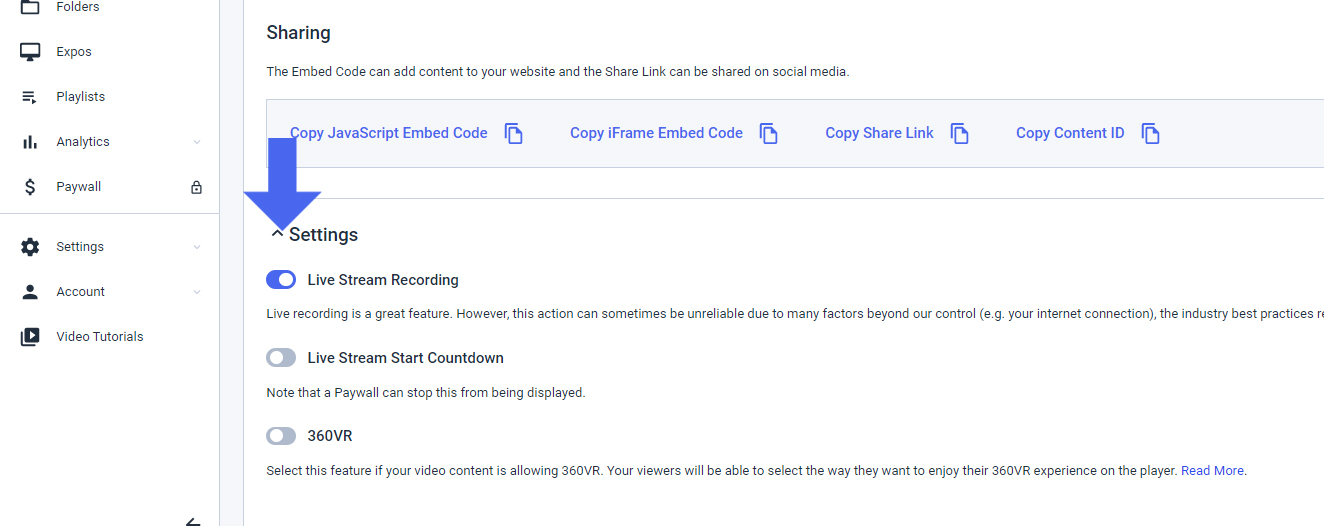
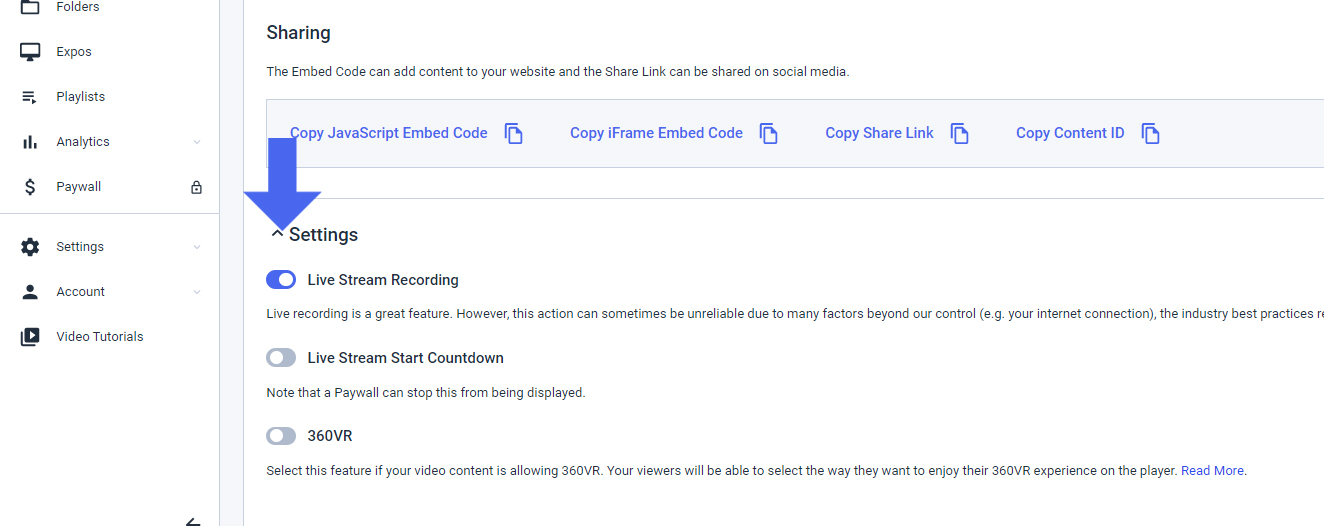
Para garantir que tudo corre bem com o seu arquivamento de fluxos, certifique-se de que as definições do seu codificador estão de acordo com as nossas recomendações. Quaisquer discrepâncias podem levar a problemas com a transmissão em direto e com a funcionalidade de gravação em direto. Consulte o nosso Artigo Configurações do codificador para as nossas definições recomendadas. Certifique-se sempre de que a sua ligação à Internet é muito estável. É preferível uma ligação com fios, uma vez que uma ligação WiFi pode levar a uma cobertura instável e quebrada e pode também levar a problemas com a transmissão em direto e a funcionalidade de gravação em direto. Tenha também em consideração que qualquer falha de energia ou de ligação à Internet interromperá automaticamente a transmissão em direto e o processo de gravação em direto. Recomendamos que lance a sua transmissão 10 minutos antes do início do evento para garantir que a gravação capta tudo. Esta é considerada a melhor prática.
3. Atualizar e verificar
Depois de ter ativado a função de gravação em direto e de já estar a transmitir a partir do seu codificador, volte à página principal do seu canal em direto. Se tudo tiver sido configurado corretamente, deverá ver um ícone de câmara no separador de funcionalidades. Pode também atualizar a página como outra forma de verificar se tudo está a funcionar corretamente:


Agora que está a gravar a sua transmissão em direto, o software assume o controlo a partir daí. Não é necessário tomar qualquer medida até chegar a altura de parar o processo de gravação no final da transmissão em direto.
4. Parar a gravação
Existem duas formas de parar a gravação da transmissão em direto. Eis as suas opções:
- Pára o fluxo a partir do próprio codificador. Esta ação desliga a funcionalidade de gravação em direto do backend do Dacast.
- Interrompa a função de gravação de transmissão em direto do seu canal em direto Dacast. Volte ao seu canal em direto no separador “Geral”, desloque-se para baixo até à secção “Definições” e alterne para a esquerda para parar a própria funcionalidade.


Mais informações sobre o arquivamento de fluxos no Dacast
Como mencionámos acima, a ferramenta de gravação em direto será guardada automaticamente na secção Vídeo a pedido do seu Dacast conta. O ficheiro será nomeado com o seguinte formato:
Gravação em direto – data, hora (UTC).
Por exemplo, pode ler-se “Gravação em direto – Sábado, 10 de agosto de 2020, 01:55:42 GMT 0000”. Tenha em atenção que quanto maior for a duração do ficheiro gravado, mais tempo demorará a ser apresentado na secção VOD da sua conta Dacast.
Pode alterar o nome do seu ficheiro de vídeo clicando em “Editar”. Desta forma, será mais fácil encontrá-lo mais tarde. Uma vez terminado o carregamento para a sua biblioteca VOD, pode descarregar o ficheiro ou partilhá-lo com outros (utilizando o código de partilha ou incorporando-o no seu sítio Web):


Com estes passos simples, poderá tirar partido da funcionalidade de gravação em direto na sua conta Dacast. Se tiver alguma dúvida sobre esta funcionalidade, contacte-nos em qualquer altura.
Ainda não é um utilizador Dacast? Interessado em experimentar Dacast sem risco durante 14 dias? Inscreva-se hoje para começar.
Recursos adicionais
- Introdução ao Live Streaming com o Dacast: Um passo a passo
- Como configurar a transmissão de vídeo em direto no seu sítio Web
- Configurar a transmissão em direto protegida por palavra-passe com o Dacast
- Guia de vídeo: Como utilizar o Dacast com o OBS Studio

